Cum dezactivați redarea automată în Windows 8

Meniul AutoPlay apare de fiecare dată când introduceți un disc sau conectați un dispozitiv USB la computer. Dacă vi se pare enervant, iată cum îl puteți dezactiva în Windows 8.
Meniul AutoPlay apare de fiecare dată când introducețiun disc sau conectarea unui dispozitiv USB în Windows, iar utilizatorii de energie îl dezactivează de multă vreme. Puteți să îl dezactivați în Windows 8, iată cum se află în ambele interfețe.
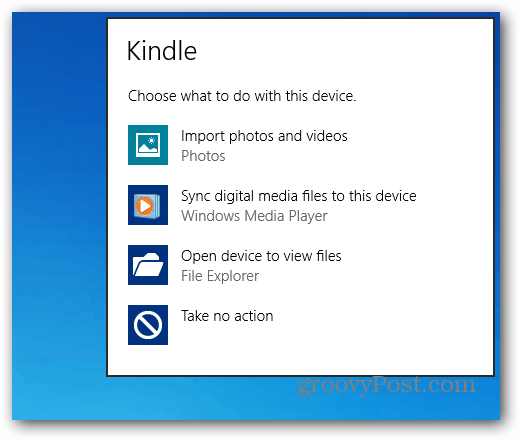
Dezactivați redarea automată de pe ecranul de pornire Windows 8 (Metro UI)
Dacă sunteți pe ecranul de pornire Windows 8, utilizați comanda rapidă pentru tastatură Tastă Windows + W pentru a afișa câmpul Căutare Setări și tastați: Redare automata.
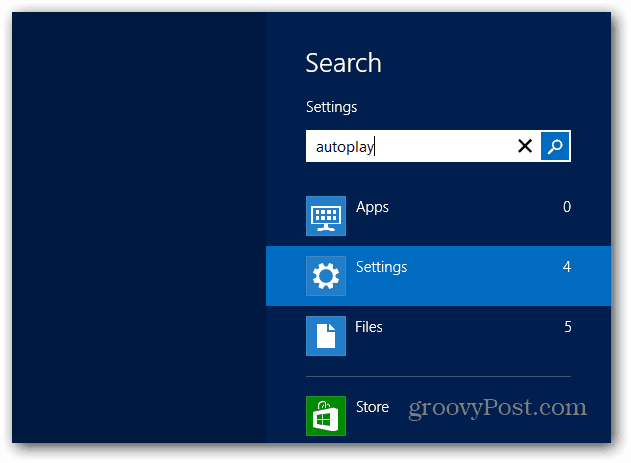
Apoi faceți clic pe pictograma acesteia sub rezultatele căutării din partea stângă a ecranului.
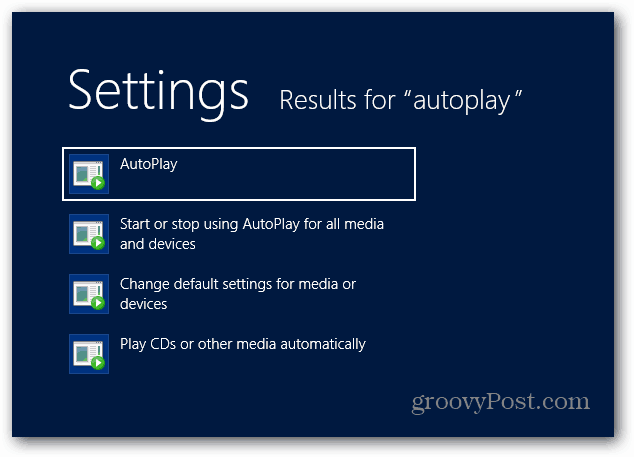
În ecranul următor, debifați Utilizați redare automată pentru toate suporturile și dispozitivele și salvați.
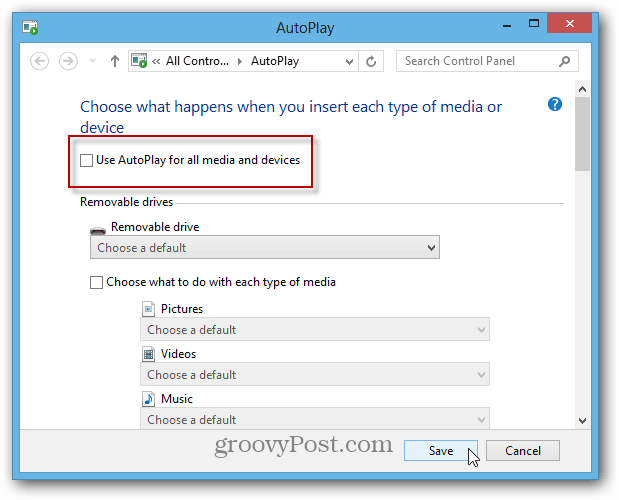
Dezactivați redarea automată de pe desktopul Windows 8
Din desktop, plasați mouse-ul în colțul din stânga pentru a afișa așa-numitul meniu Power User, faceți clic dreapta și selectați Panou de control.
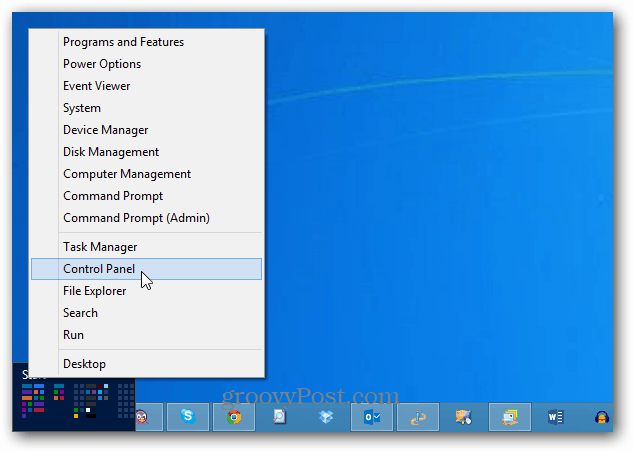
Apoi faceți clic pe pictograma AutoPlay din Panoul de control.
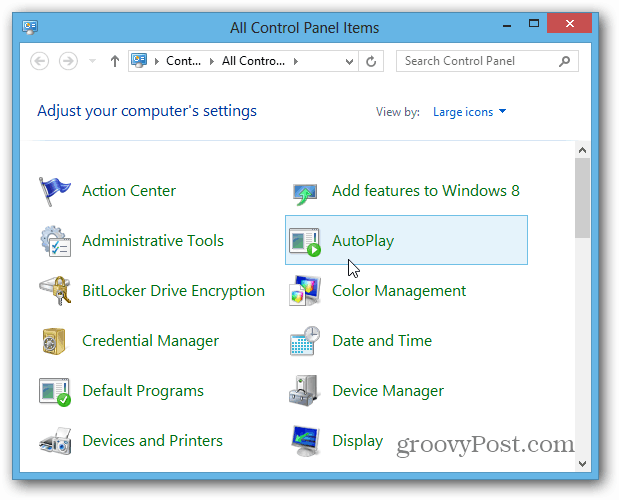
Apoi, puteți să debifați folosind-o sau să o activați din nou, dacă o doriți din nou.
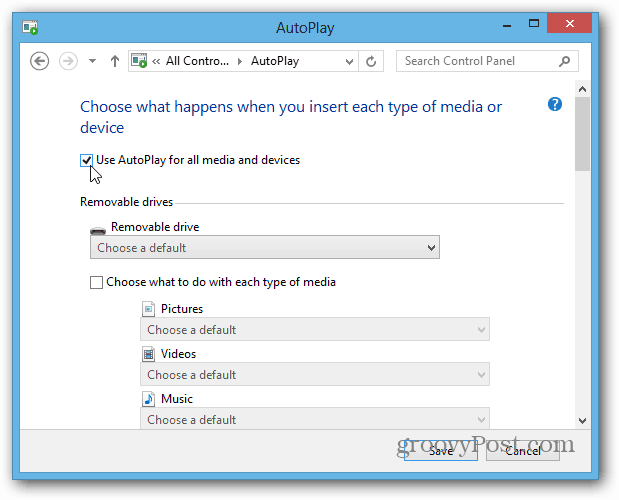










Lasa un comentariu